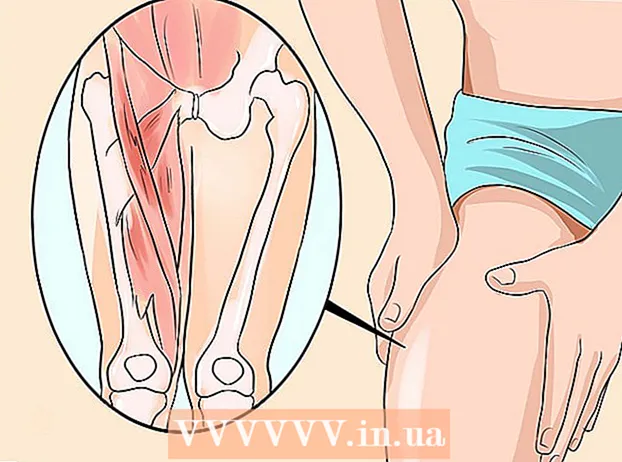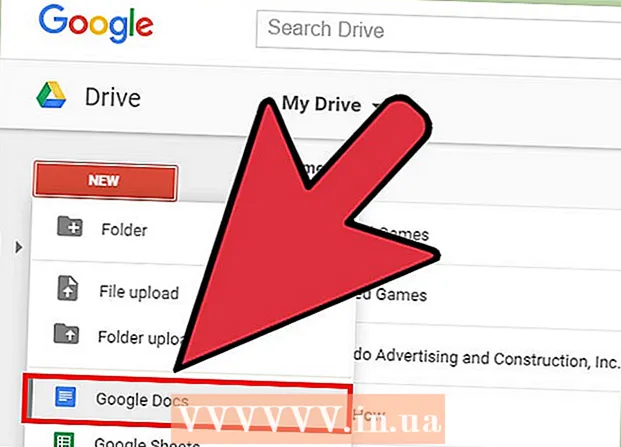Kirjoittaja:
Charles Brown
Luomispäivä:
6 Helmikuu 2021
Päivityspäivä:
1 Heinäkuu 2024

Sisältö
- Astua
- Tapa 1/4: Hymiöiden käyttö
- Tapa 2/4: Kopioi ja liitä
- Tapa 3/4: Käytä tietokoneen pikanäppäimiä
- Tapa 4/4: Luo hymiöitä iOS: ssä
- Vinkkejä
- Varoitukset
Twitterissä voit ilmaista, kuinka paljon rakastat ystäviäsi ja heidän twiittejään, käyttämällä ♥-symbolia. Voit käyttää hymiöitä, kopioida ja liittää, näppäinyhdistelmää tai hymiöitä.
Astua
Tapa 1/4: Hymiöiden käyttö
 Kirjoita merkkien yhdistelmä. Alt-näppäinyhdistelmien, ohjauspaneelien tai kopioinnin ja liittämisen sijaan voit myös kokeilla hymiöitä: 3 on tapa tehdä sydän tai 333, jos tunteesi juoksevat hyvin syvälle!
Kirjoita merkkien yhdistelmä. Alt-näppäinyhdistelmien, ohjauspaneelien tai kopioinnin ja liittämisen sijaan voit myös kokeilla hymiöitä: 3 on tapa tehdä sydän tai 333, jos tunteesi juoksevat hyvin syvälle!  Kirjoita se. Jos sinulla on tarpeeksi tilaa hahmoille, sano vain: "Minä {sydän} tätä!" Vaikka se vaatii paljon enemmän tilaa, sillä on oma tyyli, joka voisi toimia paremmin joissakin tapauksissa.
Kirjoita se. Jos sinulla on tarpeeksi tilaa hahmoille, sano vain: "Minä {sydän} tätä!" Vaikka se vaatii paljon enemmän tilaa, sillä on oma tyyli, joka voisi toimia paremmin joissakin tapauksissa. - Voit tietysti käyttää kaikkia erilaisia menetelmiä yhdessä tweetissä! Olet varma, että ihmiset rakastavat sitä ♥ ♡ ♥ ♡ ♥ ♡!
Tapa 2/4: Kopioi ja liitä
 Kopioida. Tämä on erittäin helppo tapa laittaa sydänsymboli tweetillesi: kopioi yksi alla olevista sydämistä ja siirry Twitteriin.
Kopioida. Tämä on erittäin helppo tapa laittaa sydänsymboli tweetillesi: kopioi yksi alla olevista sydämistä ja siirry Twitteriin. - ♥ ♥ ♡ ♡
 Tarttua. Siirry Twitteriin ja laita sydänsymboli tweetillesi. Yksi pienestä rakkaudesta, useita kertoja paljon rakkaudesta!
Tarttua. Siirry Twitteriin ja laita sydänsymboli tweetillesi. Yksi pienestä rakkaudesta, useita kertoja paljon rakkaudesta!
Tapa 3/4: Käytä tietokoneen pikanäppäimiä
 Pidä Alt-näppäintä painettuna. Paina näppäimistön "3" ja kirjoita sillä sydänsymboli.
Pidä Alt-näppäintä painettuna. Paina näppäimistön "3" ja kirjoita sillä sydänsymboli. 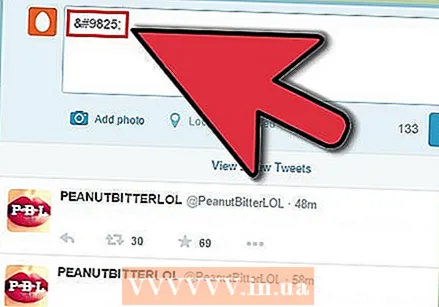 Tee tyhjä sydän. Tweet "& # 9825;" (ilman välilyöntejä ja lainausmerkkejä). Tämä luo symbolin, jolla on avoin sydän, kohdistimen sijaintiin.
Tee tyhjä sydän. Tweet "& # 9825;" (ilman välilyöntejä ja lainausmerkkejä). Tämä luo symbolin, jolla on avoin sydän, kohdistimen sijaintiin. - Tämä toimii myös, kun tweetit Macissa.
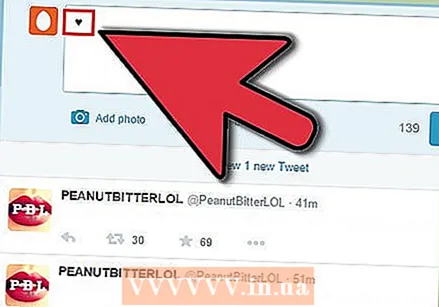 Käytä sydämen Alt-koodia. Pidä näppäimistön Alt-näppäintä painettuna ja paina 3.
Käytä sydämen Alt-koodia. Pidä näppäimistön Alt-näppäintä painettuna ja paina 3. - Jos haluat käyttää Alt-koodia kannettavassa tietokoneessa, sinun on ensin painettava näppäimistön "Num Lock" -näppäintä ja sitten voit käyttää Alt-koodia.
Tapa 4/4: Luo hymiöitä iOS: ssä
 Avaa asetukset. Napauta Asetukset aloitusnäytössä avataksesi Asetukset-ikkunan.
Avaa asetukset. Napauta Asetukset aloitusnäytössä avataksesi Asetukset-ikkunan.  Napauta Yleistä. Napauta Asetukset-ikkunassa Yleinen-painiketta.
Napauta Yleistä. Napauta Asetukset-ikkunassa Yleinen-painiketta. 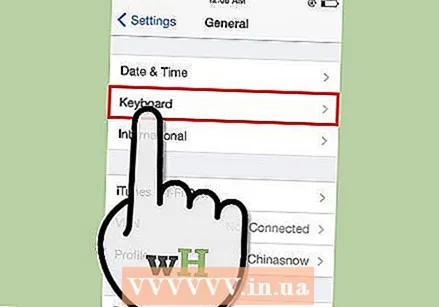 Napauta Näppäimistö. Vieritä Yleiset-näyttöä alaspäin ja napauta Näppäimistö-painiketta.
Napauta Näppäimistö. Vieritä Yleiset-näyttöä alaspäin ja napauta Näppäimistö-painiketta.  Napauta Näppäimistöt. Napauta näppäimistön ohjauspaneelissa Näppäimistöt-painiketta.
Napauta Näppäimistöt. Napauta näppäimistön ohjauspaneelissa Näppäimistöt-painiketta. 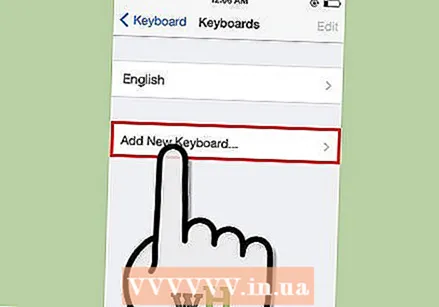 Napauta Lisää näppäimistö ... Tämä avaa ruudun, jonka avulla voit valita lisää näppäimistöasetteluja iOS-laitteellesi.
Napauta Lisää näppäimistö ... Tämä avaa ruudun, jonka avulla voit valita lisää näppäimistöasetteluja iOS-laitteellesi. Napauta Emoji.Tämä lisää näppäimistön, jossa on laaja paletti värikkäitä (ja joskus käytännöllisiä) kuvakkeita.
Napauta Emoji.Tämä lisää näppäimistön, jossa on laaja paletti värikkäitä (ja joskus käytännöllisiä) kuvakkeita. 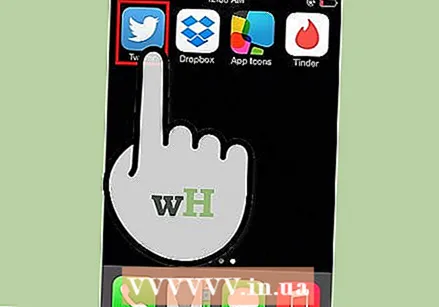 Siirry Twitteriin ja aloita uusi twiitti. Napauta ja pidä maapallosymbolia näppäimistön välilyönnin vasemmalla puolella. Valikko avautuu lataamillesi näppäimistöille. Valitse Emoji.
Siirry Twitteriin ja aloita uusi twiitti. Napauta ja pidä maapallosymbolia näppäimistön välilyönnin vasemmalla puolella. Valikko avautuu lataamillesi näppäimistöille. Valitse Emoji.  Napauta "!? # ". Pyyhkäise vasemmalle, kunnes tulet edellisenäyttöön, josta löydät punaisen sydämen. Napauta sitä lisätäksesi twiittisi.
Napauta "!? # ". Pyyhkäise vasemmalle, kunnes tulet edellisenäyttöön, josta löydät punaisen sydämen. Napauta sitä lisätäksesi twiittisi. - Muista, että monissa selaimissa punainen sydän näkyy mustana.
Vinkkejä
- Jos haluat käyttää "kopioi ja liitä" -menetelmää (luotettavin kaikilla alustoilla), luo työpöydällesi pieni tekstitiedosto suosikkihahmosi kanssa, jotta voit tuoda ne esiin napsautuksella tai kahdella.
Varoitukset
- Kaikki menetelmät eivät toimi tai näy oikein kaikissa selaimissa. Esimerkiksi, vaikka & # 9825 saattaa näyttää sydämen, kun twiitat selaimestasi, saatat nähdä vain & # 9825, kun twiitat työpöydältä tai mobiilisovelluksesta.